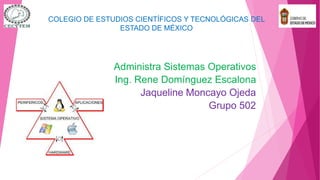
RecopilacionASO
- 1. Administra Sistemas Operativos Ing. Rene Domínguez Escalona Jaqueline Moncayo Ojeda Grupo 502 COLEGIO DE ESTUDIOS CIENTÍFICOS Y TECNOLÓGICAS DEL ESTADO DE MÉXICO
- 2. INDICE 1. Antecedentes de las computadoras y sistemas operativos…………………………………3 2. Tipos de sistemas operativos y funcionamiento……………………………………………...12 3. Estructura del sistema operativo……………………………………………………………….20 4. BIOS, uefi y legacy………………………………………………………………………………28 5. Tarjeta madre, RAM y microprocesador……….………………………………………………33 6. Unidades de almacenamiento y periféricos………………………………………………......41 7. Windows, software comercial y Mac os……………………………………………………….48 8. Software libre, open source y historia de Linux………………………………………………55 9. 10 distribuciones Linux mas importantes y sus características………………………….…60 10.Panel de control de Windows………………………………………………………………..…73 11.Sistema de archivos………………………………………………………………………..……79 12.Mantenimiento preventivo y correctivo……………………………………………………..…87 13.Como mejorar el rendimiento de la pc……………………………………………………..…92 14.Tipos de escritorios Linux……………………………………………………………………….97 15.Distribuciones Linux mexicanas………………………………………………………………105 16.10 personajes históricos de la computación………………………………………………...112
- 3. OBJETIVO: Conocer los antecedentes de la las computadoras y los sistemas operativos. INTRODUCCION: Existen 5 generaciones de la evolución de la computadora. Un Sistema operativo es un Conjunto de programas que hacen al hardware utilizable, así como también lo controla. Antecedentes de las computadoras y sistemas operativos
- 4. El Abaco Quizás fue el primer dispositivo mecánico de contabilidad que existió. Se ha calculado que tuvo su origen hace al menos 5000 años y su efectividad ha soportado la prueba del tiempo. Uno de los primeros dispositivos mecánicos para contar. Al desplazar las cuentas sobre varillas, sus posiciones representan valores almacenados, y es mediante dichas posiciones que este representa y almacena datos. La Pascalina El inventor y pintor Leonardo Da Vinci (1452-1519) trazó las ideas para una sumadora mecánica. Siglo y medio después, el filósofo y matemático francés Blas pascal (1623-1662) inventó y construyó la primera sumadora mecánica. Se le llamo Pascalina y funcionaba como maquinaria a base de engranes y ruedas. A pesar de que Pascal fue enaltecido por toda Europa debido a sus logros, la Pascalina, resultó un desconsolador fallo financiero, pues para esos momentos, resultaba más costosa que la labor humana para los cálculos aritméticos. La máquina analítica También en el siglo XIX el matemático e inventor británico Charles Babbage elaboró los principios de la computadora digital moderna. Inventó una serie de maquinas, como la máquina diferencial, diseñadas para solucionar problemas matemáticos complejos. Muchos historiadores consideran a Babbage y a su socia, la matemática británica Augusta Ada Byron (1815-1852), hija del poeta ingles Lord Byron, como a los verdaderos inventores de la computadora digital moderna. La tecnología de aquella época no era capaz de trasladar a la práctica sus acertados conceptos; pero una de sus invenciones, la máquina analítica, ya tenía muchas de las características de un ordenador moderno. Incluía una corriente, o flujo de entrada en forma de paquete de tarjetas perforadas, una memoria para guardar los datos, un procesador para las operaciones matemáticas y una impresora para hacer permanente el registro.
- 5. Historia de la Computadora se divide en 5 generaciones: Generación (1951 - 1958) Primera generación Existía un gran desconocimiento de las capacidades de las computadoras, puesto que estas máquinas tenían las siguientes características: Estaban construidas por medio de tubos de vacío. Eran programadas en lenguaje de máquina. En esta generación las máquinas son grandes y costosas (de un costo aproximado de ciento de miles de dólares). En 1951 aparece la UNIVAC (Universal Computer), fue la primera computadora comercial, que disponía de mil palabras de memoria central y podían leer cintas magnéticas. En las dos primeras generaciones, las unidades de entrada utilizaban tarjetas perforadas. Generación (1959 - 1964) Segunda generación Cerca de la década de 1960, las computadoras seguían evolucionando, se reducía su tamaño y crecía su capacidad de procesamiento. También en esta época se empezó a definir la forma de comunicarse con las computadoras, que recibía el nombre de programación de sistemas. Las características de la segunda generación son las siguientes: Están construidas con circuitos de transistores. Se programan en nuevos lenguajes llamados lenguajes de alto nivel. En esta generación las computadoras se reducen de tamaño y son de menor costo. Algunas de estas computadoras se programaban con cintas perforadas y otras más por medio de cableado en un tablero. Los programas eran hechos a la medida por un equipo de expertos: analistas, diseñadores, programadores y operadores que se manejaban como una orquesta para resolver los problemas y cálculos solicitados por la administración.
- 6. Generación (1964 - 1971) Tercera generación Con los progresos de la electrónica y los avances de comunicación con las computadoras en la década de los 1960, surge la tercera generación de las computadoras. Se inaugura con la IBM 360 en abril de 1964. Las características de esta generación fueron las siguientes: Su fabricación electrónica esta basada en circuitos integrados. Su manejo es por medio de los lenguajes de control de los sistemas operativos. La IBM produce la serie 360 con los modelos 20, 22, 30, 40, 50, 65, 67, 75, 85, 90, 195 que utilizaban técnicas especiales del procesador, unidades de cinta de nueve canales, paquetes de discos magnéticos y otras características. A mediados de la década de 1970, aparecen en el mercado las computadoras de tamaño mediano, o minicomputadoras que no son tan costosas como las grandes (llamadas también como mainframes que significa también, gran sistema), pero disponen de gran capacidad de procesamiento. Generación (1971 - 1981) Cuarta generación Aquí aparecen los microprocesadores que es un gran adelanto de la microelectrónica, son circuitos integrados de alta densidad y con una velocidad impresionante. Las microcomputadoras con base en estos circuitos son extremadamente pequeñas y baratas, por lo que su uso se extiende al mercado industrial. Aquí nacen las computadoras personales que han adquirido proporciones enormes y que han influido en la sociedad en general sobre la llamada "revolución informática". En 1976 Steve Wozniak y Steve Jobs inventan la primera microcomputadora de uso masivo y más tarde forman la compañía conocida como la Apple que fue la segunda compañía más grande del mundo. Con el surgimiento de las computadoras personales, el software y los sistemas que con ellas de manejan han tenido un considerable avance, porque han hecho más interactiva la comunicación con el usuario.
- 7. Generación (1981 a la fecha) Quinta generación En vista de la acelerada marcha de la microelectrónica, la sociedad industrial se ha dado a la tarea de poner también a esa altura el desarrollo del software y los sistemas con que se manejan las computadoras. Surge la competencia internacional por el dominio del mercado de la computación, en la que se perfilan dos líderes que, sin embargo, no han podido alcanzar el nivel que se desea: la capacidad de comunicarse con la computadora en un lenguaje más cotidiano y no a través de códigos o lenguajes de control especializados. Japón lanzó en 1983 el llamado "programa de la quinta generación de computadoras", con los objetivos explícitos de producir máquinas con innovaciones reales.
- 8. "Sistemas Operativos" En un principio, las computadoras fueron creadas con objetivos esenciales, hacer un trabajo o tarea más rápido que un humano. Conforme la época, diversas industrias se dieron cuenta que las personas necesitaban algo que ellos mismos pudiesen controlar para que el 'equipo' hiciera lo que ellos querían, a esto es lo que llamaremos *software*; del mismo modo, apareció la ambición de vender el mismo para consumir el *hardware*, o sea el equipo como tal. Esto marca la correlación de ambos elementos en la historia de la computación. Por lo tanto la definición que se le atribuye a un sistema operativo es: --Conjunto de programas que hacen al hardware utilizable, así como también lo controla. Las características de un Sistema Operativo son: *definir la interfaz del usuario *compartir el hardware entre los usuarios *permitir a los usuarios compartir datos entre ellos *planificar los recursos *recuperarse de los errores Los recursos que un Sistema Operativo administra son: *procesador *almacenamiento *dispositivos de entrada/salida *datos
- 9. Generación cero 1940 *Los primeros sistemas no poseían sistemas operativos *Los usuarios tenían completo acceso al lenguaje máquina (único lenguaje interno que entiende la computadora), cada instrucción era codificada a mano. Primera Generación 1950 *Diseño para hacer más fluida la transición entre trabajos *Inicio de los sistemas de procesamiento por lotes, ya que cuando habia un trabajo en ejecucion, este tenia el control total del ordenador, al terminar (bien o anormalmente) era devuelto al sistema operativo, por ello surge el procesamiento por lotes el cual consiste en agrupar los trabajo y hacer la transición entre los mismos, limpiando la memoria e iniciando el trabajo siguiente. *Los usuarios que deseaban escribir datos en una cinta en sistemas, tenía que hacer referencua específica a una unidad en particular. Segunda Generación Primera mitad de la década de 1960 *Desarrollo de los Sistemas compartidos con multiprogramación(varios programas se ejecutan, encontrandose al mismo tiempo en la memoria principal (RAM), y el procesador se cambia rápidamente de un trabajo a otro. *Principios del multiprocesamiento (se utilizan varios procesadores en un solo sistema computacional para incrementar rapidez. *Los usuarios que deseaban escribir datos en una cinta en sistemas, ahora solo los programas especificaban que se iba a escribir en una unidad de cinta con cierto numero de pistas y cierta densidad; por lo que, el sistemas operativo localizaba la unidad con las características deseadas y le indicaba al operador que montara esa cinta en una unidad. *Se desarrollaron sistemas de tiempo compartido, en los que los usuarios podían comunicarse con el ordenador en una especie de modo interactivo CONVERSACIONAL
- 10. Tercera generación 2da mitad de la década de los 60's hasta la 1ra mitad de la década de los 70's *Inicio exacto 1964 *Computadoras de sistemas/360 IBM *Los sistemas operativos eran de modos multiples; simultaneanos procesos, tiempo compartido, procesamient en tiempo real, multiprocesamiento. *Sistemas de usos generales, porque antes eran hechas para TODO TIPO DE PERSONAS, por lo mismo, que tenian todo, eran mas costosas de lo que ya eran en esta generacion y se gastaba aun mas por las aplicaciones especiales, el aprendizaje especial para los mismos, y el mantenimiento posterior. *Este tipo de sistemas introducen un tipo de capa de software entre el usuario y el hardware. Cuarta generación Primera mitad de la decada de los 70's hasta nuestros dias *Uso de redes de computadoras que hacen la comunicacion mas posible *Incremento en el atencion a la seguridad del sistema, especificamente en el cifrado de los datos para controlar los mismos desde el punto de salida hasta el receptor. *Aparicion de computadoras personales, gracias al microprocesador *Ambiente del usuario, guiado por menúes *Maquinas virtuales *Enfoque en el trabajo que se realiza y no en el funcionamiento *Mayor importancia en las bases de datos *FUNDACION EN 1975 DE MICROSOFT *FUNDACION EN 1976 DE APPLE
- 11. CONCLUSION: La computadora fue evolucionando de acuerdo alas necesidades. Los sistemas operativos permiten a los usuarios compartir datos entre ellos
- 12. OBJETIVO: Conocer los tipos de sistemas operativos y cuales son sus funciones INTRODUCCION: Existen tres tipos de sistemas operativos • Multiusuario. • multitarea. • mono tarea. Tipos de sistemas operativos y funcionamiento del sistema operativo
- 13. Todos los conocemos en sus muy diferentes versiones y plataformas, llegando a usarlos a veces todos para saber si satisface nuestras necesidades y requerimientos de aplicabilidad. Un sistema operativo no solamente es un software que da vida a los ordenadores, es mucho más que eso, ya que viene a representar un vínculo entre el usuario, las aplicaciones extras instaladas y los diferentes dispositivos y periféricos que en un ordenador se encuentran. El sistema operativo es el medio con el cual interactúan usuarios, aplicaciones (procesador de textos, grabador de CD, gestor de música entre otros) y dispositivos como memoria RAM, discos duros, procesador y otros, para poder realizar una las tareas encomendadas a ello. Un sistema operativo tiene además otras tareas implícitas que cabe mencionarlas y que son: Administrar las tareas del procesador Gestionar la memoria de acceso aleatorio Gestiones de entradas/salidas Gestión de ejecución de aplicaciones diversas Administrar autorizaciones a usuarios Gestionar archivos Gestión de la información almacenada Un sistema operativo tiene su arquitectura propia, misma que ha variado desde su creación de acuerdo a las necesidades propuestas, teniendo así sistemas de 16 bits, 32 bits y 64 bits.
- 14. TIPOS DE SISTEMAS OPERATIVOS Existen una gran cantidad de sistemas operativos, diseñados para hacer funcionar alas computadoras y otros dispositivos. Las cuales se clasifican en : • Multiusuario. • Monousuario – multitarea. • Monousuario – mono tarea. MULTIUSUARIO Es el tipo de SO con la capacidad de atender amas de un usuario de manera simultanea. Balancea y asegura los recursos para cada uno de ellos. EJEMPLO: Unix
- 15. MONOUSUARIO MONOTAREA Admite un usuario a la vez procesando una sola tarea, pero puede procesar otra, una vez que termine. Permite abrir varias aplicaciones aunque solo procesa una. EJEMPLO: MONOUSUARIO MULTITAREA. Estos Sistemas Operativos permiten un usuario a la vez, procesando varias aplicaciones al mismo tiempo. Es el más utilizado en computadoras personales. EJEMPLO:
- 16. Sistema operativo por lotes Los sistemas operativos por lotes, , procesan una gran cantidad de trabajos con poca o ninguna interacción entre los usuarios y los programas en ejecución. Se reúnen todos los trabajos comunes para realizarlos al mismo tiempo, evitando la espera de dos o mas trabajos como sucede en el procesamiento en serie. Estos sistemas son de los mas tradicionales y antiguos, y fueron introducidos alrededor de 1956 para aumentar la capacidad de procesamiento de los programas
- 17. Sistemas Operativos de Tiempo Compartido Permiten la simulación de que el sistema y sus recursos son todos para cada usuario. El usuario hace una petición a la computadora, esta la procesa tan pronto como le es posible, y la respuesta aparecerá en la terminal del usuario. Los principales recursos del sistema, el procesador, la memoria, dispositivos de E/S, son continuamente utilizados entre los diversos usuarios, dando a cada usuario la ilusion de que tiene el sistema dedicado para su mismo. Esto trae como consecuencia una gran carga de trabajo al Sistema Operativo, principalmente en la administración de memoria principal y secundaria.
- 18. Sistemas operativos de red El sistema operativo de red determina estos recursos, así como la forma de compartirlos y acceder a ellos. Para determinar el sistema operativo de red más adecuado, es necesario establecer en primer lugar la arquitectura de la red, es decir, si va a ser cliente/servidor o trabajo en grupo.
- 19. CONCLUSION: Cada uno tiene una función distinta el multiusuario con la capacidad de atender amas de un usuario de manera simultanea, monotarea admite un usuario a la vez procesando una sola tarea, multitarea estos sistemas operativos permiten un usuario a la vez, procesando varias aplicaciones al mismo tiempo
- 20. OBJETIVO: APRENDER LA ESTRUCTURA DE UN SISTEMA OPERATIVO INTRODUCCION: Esta es la estructura de un sistema operativo administración de procesos, Administración de memoria, Subsistema de entrada/salida, Administración de almacenamiento secundario, Subsistema de archivos, Sistema de protección. Estructura de un sistema operativo
- 21. Componentes de un sistema operativo Administración de procesos Administración de memoria Subsistema de Entrada/Salida Administración de Almacenamiento secundario Subsistema de archivos Sistema de protección Administración de Procesos Para comenzar debemos saber que es un proceso. Un proceso es un programa en memoria + CPU + acceso a dispositivos + otros recursos. Notemos que un proceso necesita de ciertos recurso Administración de Memoria El sistema deberá administrar el lugar libre y ocupado, y será el encargado de las siguientes tareas: • Mantener que partes de la memoria están siendo usadas, y por quien. • Decidir cuales procesos serán cargados a memoria cuando exista espacio de memoria disponible, pero no suficiente para todos los procesos que deseamos. • Asignar y quitar espacio de memoria según sea necesario.
- 22. Subsistema de Entrada/Salida El sistema operativo deberá ocultar las características específicas de cada dispositivo y ofrecer servicios comunes a todos. Estos servicios serán, entre otros: • Montaje y desmontaje de dispositivos • Una interfaz entre el cliente y el sistema operativo para los device drivers. • Técnicas de cache, buffering y spooling. • Device drivers específicos Administración de Almacenamiento secundario Dado que la memoria RAM es volátil y pequeña para todos los datos y programas que se precisan guardar, se utilizan discos para guardar la mayoría de la información. El sistema operativo será el responsable de: • Administrar el espacio libre • Asignar la información a un determinado lugar • Algoritmos de planificación de disco (estos algoritmos deciden quien utiliza un determinado recurso del disco cuando hay competencia por él) Subsistema de Archivos Proporciona una vista uniforme de todas las formas de almacenamiento, implementando el concepto de archivo como una colección de bytes. El Sistema Operativo deberá proveer métodos para: • Abrir, cerrar y crear archivos • Leer y escribir archivos
- 23. Sistema de protección Antes que nada, tener en cuenta que por protección nos referimos a los mecanismos por los que se controla el acceso de los procesos a los recursos. En un sistema multiusuario donde se ejecutan procesos de forma concurrente se deben tomar medidas que garanticen la ausencia de interferencia entre ellos. Estas medidas deben incorporar la posibilidad de definir reglas de acceso, entre otras cosas.
- 24. Estructura del Sistema La estructura interna de los sistemas operativos pueden ser muy diferentes, ya que se debe tener en cuenta las metas de los usuarios (fácil uso, confiable, rápido, etc.) y las del sistema (fácil de diseñar, implementar y mantener, eficiente, etc.). Veremos 3 posibles diseños del sistema Sistema Monolítico Estos sistemas no tienen una estructura definida, sino que son escritos como una colección de procedimientos donde cualquier procedimiento puede invocar a otro. Ejemplos de estos sistemas pueden ser MS-DOS o Linux (aunque incluye algo de capas). Es importante tener en cuenta que ningún sistema es puramente de un tipo. Sistema en capas El diseño se organiza en una jerarquía de capas, donde los servicios que brinda una capa son consumidos solamente por la capa superior. La capa 0 es del Hardware y la N es la de los procesos de Usuario. Sistema con micro núcleo La idea consiste en tener un núcleo que brinde los servicios mínimos de manejo de procesos, memoria y que provea la comunicación entre procesos. Todos los restantes servicios se construyen como procesos separados del micro núcleo, que ejecutan en modo usuario.
- 25. ESTRUCTURA MODULAR También llamados sistemas monolíticos, se caracterizan por que carecen de estructura. Este sistema se describe como una colección de procedimientos es decir que estos pueden llamar a otros sistemas cada vez que así lo requieran. ESTRUCTURA DE ANILLOS O CAPAS Consiste en organizar al sistema operativo en una jerarquía de capas, es decir que una esta construida sobre la inmediata inferior El primer sistema construido de esta forma fue el llamado SISTEMA THE (Technische Hogeschool Eindhoven) el cual constaba de seis capas: CAPA 0: El sistema consta de procesos secuénciales, cada uno de los cuales se podría programar sin importar que varios procesos estuvieran ejecutándose en el mismo procesador, la capa cero proporciona la multiprogramación básica de la CPU CAPA 1: Realizaba la administración de la memoria. Asignaba el espacio de memoria principal para los procesos Por encima de la capa 1, los procesos no debían preocuparse si estaban en la memoria o en el recipiente; el software de la capa 1 se encargaba de garantizar que las páginas llegaran a la memoria cuando fueran necesarias. CAPA 2: Era la que se encargaba de la comunicación entre cada proceso y la consola del operador. Por encima de esta capa, cada proceso tiene su propia consola de operador.
- 26. CAPA 3: Controla los dispositivos de ENTRADA Y SALIDA y guarda en almacenes (buffers) los flujos de información entre ellos. CAPA 4: Estaban los programas del usuario, estos no tenían que preocuparse por el proceso, memoria, consola o control de E/S. CAPA 5: Es donde se localiza el proceso operador del sistema ESTRUCTURA MICROKERNEL En esta estructura es donde las funciones centrales son controladas por el núcleo mas conocido como KERNEL y la interfaz del usuario es controlada por el entorno mas conocido como SHELL El microkernel se encarga de la planificación de hilos (post anterior), no de procesos, esto hace posible tener varias tareas (multitarea), siendo así el microkernel el que planifica todo el código que corre en el sistema Estas son algunas de las tareas que realiza el microkernel: - Manipulación de las interrupciones en el sistema desde dispositivos físicos. - Manipula excepciones del procesador. - Proporciona soporte para la recuperación de un sistema con alguna falla de caída de energía
- 27. CONCLUSION: La estructura consiste distintas capas.
- 28. OBJETIVO: Conocer que es el BIOS, uefi y legacy INTRODUCCION: BIOS es un firmware presente en las computadoras, UEFI es una especificación que define un software de interfaz entre un sistema operativo, LEGACY es un sistema informativo que ha quedado anticuado pero continúa siendo utilizado por el usuario BIOS,UEFI Y LEGACY
- 29. BIOS La BIOS es un firmware presente en las computadoras, contiene las instrucciones más elementales para que puedan funcionar y desempeñarse adecuadamente, pueden incluir rutinas básicas de control de los dispositivos. BIOS es el acrónimo de (Binary Input Output System) y se encuentra en todos los PCs. Su importancia es tal que sin este componente no podrías ni encender el equipo. Tiene varias funciones. La principal es arrancar el PC. Cuando esta enciende, realiza el test de memoria RAM y comprueba que dispositivos, como por ejemplo los discos duros, están conectados. Tipos de BIOS ROM ( READ ONLY MEMORY): esta clase de BIOS puede ser grabado únicamente cuando se confecciona el chip. Al definirse como una memoria no volátil, los datos contenidos en ella no son susceptibles de alteración. EPROM (ERASABLE PROGRAMMABLE READ-ONLY MEMORY), y EEPROM (ELECTRICALLY ERASABLE PROGRAMMABLE READ-ONLY MEMORY): estos tipos de memoria son de caracter regrabable, pudiendo programarse a partir de impulsos eléctricos. El contenido de éstas es removible por medio de su exposición a luces ultravioletas. FLASH BIOS la memoria flash es la más utilizada en la actualidad. Esta clase de memoria se incluye en la categoría de las volátiles. La misma cuenta con la capacidad de ser regrabada, sin el empleo de dispositivo de borrado alguno. Consecuentemente, es posible actualizarla de manera permanente y fácil.
- 30. UEFI El Unified Extensible Firmware Interface ( UEFI , que se pronuncia como una UEFI initialismo como "unificar" sin la n ) es una especificación que define un software de interfaz entre un sistema operativo y la plataforma de firmware . UEFI está destinado a reemplazar el sistema de entrada / salida (Básico BIOS ) Interfaz de firmware, originalmente presente en todos los compatibles con PC de IMB computadoras personales. desarrolló el original EFI ( Extensible Firmware Interface ) especificación. Algunas de las prácticas y los formatos de datos de la EFI reflejo de los de Microsoft Windows. UEFI requiere el firmware y el sistema operativo del cargador (o núcleo) de ser el tamaño de concordancia; por ejemplo, una aplicación de firmware UEFI de 64 bits sólo puede cargar un gestor de arranque del sistema operativo UEFI de 64 bits o kernel. Después de la transición del sistema de "Servicios de arranque" a "Servicios de ejecución", el núcleo del sistema operativo se hace cargo. En este punto, el kernel puede cambiar los modos de procesador si lo desea, pero esto bares uso de los servicios de tiempo de ejecución (a menos que el kernel cambia de nuevo de nuevo).
- 31. LEGACY Un sistema heredado (o sistema legacy) es un sistema informativo (equipos informáticos o aplicaciones) que ha quedado anticuado pero continúa siendo utilizado por el usuario (típicamente una organización o empresa) y no se quiere o no se puede reemplazar o actualizar de forma sencilla. Una estrategia de negocios arriesgada por varias razones: Rara vez existe una especificación completa de los sistemas heredados. Si existe una especificación, no es probable que tenga los detalles de todos los cambios hechos en el sistema. Por lo tanto, no existe ninguna forma directa de especificar un nuevo sistema que sea funcionalmente idéntico al sistema que se utiliza. Los procesos de negocios y las formas en que los sistemas heredados operan a menudo están intrincadamente entrelazados. Estos procesos se diseñaron para aprovechar los servicios del software y evitar sus debilidades. Si el sistema se reemplaza, estos procesos también tendrán que cambiar, con costos y consecuencias impredecibles. Las reglas de negocios importantes están contenidas en el software y no suelen estar anotadas en ningún documento de la empresa. Una regla de negocio es una restricción que aparece en algunas funciones del negocio y romper esa restricción puede tener consecuencias impredecibles para éste. Por ejemplo, las reglas para valorar el riesgo de la aplicación de una política de una compañía de seguros pueden estar contemplados en su software. Si a estas reglas no se les da mantenimiento, la compañía puede aceptar políticas de riesgo altas que conduzcan a costosas reclamaciones. El desarrollo de nuevo software es por sí mismo arriesgado, ya que pueden existir problemas inesperados. Puede ser, por ejemplo, que no se entregue a tiempo con el precio previsto.
- 32. CONCLUSION: El bios, uefi,legacy son programas que se utilizan comunmente
- 33. OBJETIVO: conocer las partes de la tarjeta madre, que es una RAM y que es un microprocesador. INTRODUCCION: Tarjeta madre es una tarjeta de circuito impreso que permite la integración de todos los componentes de una computadora. RAM es donde el computador guarda los datos que está utilizando en el momento presente. Microprocesador circuito sumamente integrado Microprocesador, Tarjeta madre y RAM
- 34. TARJETA MADRE
- 35. Placa base o motherboard es una tarjeta de circuito impreso que permite la integración de todos los componentes de una computadora. Para esto, cuenta con un software básico conocido como BIOS, que le permite cumplir con sus funciones. La tarjeta madre alberga los conectores necesarios para el procesador, la memoria RAM, los puertos y el resto de las placas (como la tarjeta de video o la tarjeta de red).
- 36. Partes de la tarjeta madre: Socket . Las ranuras AGP. Chipset. La ranura PCI. La ranura CNR. Conector memoria. Conector ATX alimentación. Puerto para midi o Joystick. Puerto paralelo. Puerto para USB El Chip BIOS o CMOS La batería. El ventilador. El jumper Zócalo de conexión para el microprocesador Zócalos de conexión para la memoria RAM Ranuras de expansión Conectores para discos Puertos I/O
- 37. MICROPROCESADOR El microprocesador es un tipo de circuito sumamente integrado. Los circuitos integrados, también conocidos como microchips o chips, son circuitos electrónicos complejos formados por componentes extremadamente pequeños formados en una única pieza plana de poco espesor de un material conocido como semiconductor. El microprocesador es un circuito integrado que es parte fundamental de un CPU o unidad central de procesamiento en una computadora.
- 38. RAM La memoria principal o RAM (Random Access Memory, Memoria de Acceso Aleatorio) es donde el computador guarda los datos que está utilizando en el momento presente. El almacenamiento es considerado temporal por que los datos y programas permanecen en ella mientras que la computadora este encendida o no sea reiniciada. Tipos de RAM Hay muchos tipos de memorias DRAM, Fast Page, EDO, SDRAM, etc. Y lo que es peor, varios nombres. Trataremos estos cuatro, que son los principales, aunque mas adelante en este Informe encontrará prácticamente todos los demás tipos. •DRAM: Dinamic-RAM, o RAM DINAMICA, ya que es "la original", y por tanto la más lenta. •Usada hasta la época del 386, su velocidad típica es de 80 ó 70 nanosegundos (ns), tiempo éste que tarda en vaciarse para poder dar entrada a la siguiente serie de datos. Por ello, es más rápida la de 70 ns que la de 80 ns. •Físicamente, aparece en forma de DIMMs o de SIMMs, siendo estos últimos de 30 contactos. •Fast Page (FPM): a veces llamada DRAM (o sólo "RAM"), puesto que evoluciona directamente de ella, y se usa desde hace tanto que pocas veces se las diferencia. Algo más rápida, tanto por su estructura (el modo de Página Rápida) como por ser de 70 ó 60 ns. •Usada hasta con los primeros Pentium, físicamente aparece como SIMMs de 30 ó 72 contactos (los de 72 en los Pentium y algunos 486). •EDO: o EDO-RAM, Extended Data Output-RAM. Evoluciona de la Fast Page; permite empezar a introducir nuevos datos mientras los anteriores están saliendo (haciendo su Output), lo que la hace algo más rápida (un 5%, más o menos). •Muy común en los Pentium MMX y AMD K6, con velocidad de 70, 60 ó 50 ns. Se instala sobre todo en SIMMs de 72 contactos, aunque existe en forma de DIMMs de 168.
- 39. •SDRAM: Sincronic-RAM. Funciona de manera sincronizada con la velocidad de la placa (de 50 a 66 MHz), para lo que debe ser rapidísima, de unos 25 a 10 ns. Sólo se presenta en forma de DIMMs de 168 contactos; es usada en los Pentium II de menos de 350 MHz y en los Celeron. •PC100: o SDRAM de 100 MHz. Memoria SDRAM capaz de funcionar a esos 100 MHz, que utilizan los AMD K6-2, Pentium II a 350 MHz y computadores más modernos; teóricamente se trata de unas especificaciones mínimas que se deben cumplir para funcionar correctamente a dicha velocidad, aunque no todas las memorias vendidas como "de 100 MHz" las cumplen. •PC133: o SDRAM de 133 MHz. La más moderna (y recomendable).
- 40. CONCLUSION: Cada uno de estos tiene su función ya que la tarjeta es una placa donde se coloca el microprocesador, la RAM, el BIOS, los capacitores, las tarjetas tales como las de audio entre otras cosas.
- 41. OBJETIVO: Conocer las unidades de almacenamiento y los periféricos INTRODUCCION: Existen distintos tipos de unidades de almacenamientos como disco duro, memoria usb, disco DVD entre otros y los periféricos se clasifican en siete a continuación los conoceras. Unidades de almacenamiento y Periféricos
- 42. Dispositivos de almacenamiento Magnético Disquera También llamados floppy disk drive (FDD) o disk drive. Es un periférico de lectura y escritura. Utiliza disquetes como medio de almacenamiento magnético. Disco flexible (disquete) Es un dispositivo de almacenamiento de información Disco duro Los discos duros son dispositivos para el almacenamiento de grandes cantidades de información Óptico Disco cd Los discos CD son usados en: Programas de Instalación, Juegos multimedia, sistemas operativos, programas gráficos, y herramientas de programación Lectora de cd Las lectoras de CD permiten leer información grabada en forma óptica mediante un rayo láser que pasa sobre la superficie de un disco compacto Disco DVD Es un formato de almacenamiento multimedia en disco óptico que puede ser usado para guardar datos, incluyendo películas con alta calidad de video y sonido Extraíbles Memoria USB La llamada memoria USB, utiliza la memoria flash que es una memoria que permite que múltiples posiciones de memoria sean escritas o borradas en una misma operación de programación mediante impulsos eléctricos.
- 43. Periféricos Entrada Teclado: Un teclado se compone de una serie de teclas agrupadas en funciones es un periférico de entrada o dispositivo, en parte inspirado en el teclado de las maquinas de escribir, que utiliza una disposición de botones o teclas, para que actúen como palancas mecánicas o interruptores electrónicos que envían información a la computadora Mouse: Dispositivo que mueve un puntero electrónico sobre una pantalla que facilita la interacción usuario-máquina. Micrófono: Es un transductor electro acústico(dispositivo que transforma la electricidad en sonido, o viceversa). Su función es la de traducir las vibraciones debidas a la presión acústica ejercida sobre su cápsula por las ondas sonoras en energía eléctrica, lo que permite por ejemplo grabar sonidos de cualquier lugar o elemento. Webcam: Es una pequeña cámara digital conectada a una computadora, la cual puede capturar imágenes y transmitirlas a través de internet, ya sea a una pagina web o a otra u otras computadoras de forma privada. Escáner: Se utiliza para introducir imágenes de papel, libros, negativos o diapositivas.Estos dispositivos ópticos pueden reconocer caracteres o imágenes, y para referirse a este se emplea en ocasiones la expresión lector óptico (de caracteres). Joystick: Es un dispositivo de control de dos o tres ejes que se usa desde una computadora o videoconsola para ejecutar los movimientos.
- 44. Mixto La Pantalla Táctil: presenta información y datos (salida) puede actuar como un dispositivo de entrada de datos (reemplazando las funciones del mouse). Modem: envía una señal llamada moduladora mediante otra señal llamada portadora. Salida Monitor: Este dispositivo es donde se ve reflejada la información recolectada por el ordenador. Impresora: Este es el dispositivo que el ordenador utiliza para presentar la información impresa en papel. Altavoces: Estos dispositivos de salida son por los cuales la computadora emite sonidos que proceden de la tarjeta de sonido Auriculares: Estos dispositivos de salida se colocan en los oídos para poder escuchar los sonidos que envía la tarjeta de sonido. Plotters: Es un dispositivo de salida que permite obtener documentos en forma de dibujo. Estos dispositivos de salida suelen ser utilizados por personas o empresas que se dedican a las actividades de diseño gráfico. Data Show (Cañón): Es una pantalla plana de cristal líquido, transparente e independiente que se encuentra acoplada a un retro-proyector que permite la proyección amplificada de la información existente en la pantalla del usuario operador del mismo.
- 45. Procesamiento 1.Memoria RAM: se utiliza como memoria de trabajo para el sistema operativo, los programas y la mayoría del software. 2.MICROPROCESADOR: unidad central de proceso (conocida por sus siglas en inglés, CPU), circuito microscópico que interpreta y ejecuta instrucciones. 3.TARJETA MADRE: la tarjeta madre, también conocida como tarjeta principal, mainboard, motherboard, etc. Es el principal y esencial componente de toda computadora 4.TARJETA DE VIDEO: Una tarjeta gráfica, tarjeta de vídeo, placa de vídeo, tarjeta aceleradora de gráficos o adaptador de pantalla, es una tarjeta de expansión para una computadora u ordenador Protección Regulador de Voltaje: Es un equipo eléctrico que acepta una tensión eléctrica de voltaje variable a la entrada, dentro de un parámetro predeterminado y mantiene a la salida una tensión constante (regulada). U.P.S: Sistema Ininterrumpido de Energía, conjunto de baterías y estabilizador de voltaje conectados al computador, que detecta pequeñas fluctuaciones eléctricas o cortes de energía, entregando electricidad propia de sus baterías. Breaker:Dispositivo utilizado para desviar o interrumpir el curso de una corriente eléctrica.
- 46. Comunicación >Modem: Un módem es un dispositivo que convierte las señales digitales del ordenador en señales analógica >que pueden transmitirse a través del canal telefónico. >Tarjeta de red: Es el elemento fundamental en la composición de la parte física de una red de área local. >Bluetooth: es una especificación industrial para Redes Inalámbricas de Área Personal (WPAN) que posibilita la transmisión de voz y datos entre diferentes dispositivos mediante un enlace por radiofrecuencia en la banda ISM de los 2,4 GHz Almacenamiento Disco duro Disco duro, en los ordenadores o computadoras, unidad de almacenamiento permanente de gran capacidad. Disco de vídeo digital, también conocido en la actualidad como disco versátil digital (DVD), un dispositivo de almacenamiento masivo de datos cuyo aspecto es idéntico al de un disco compacto, aunque contiene hasta 25 veces más información y puede transmitirla al ordenador o computadora unas 20 veces más rápido que un CD-ROM Jaz (Iomega) - 1 GB o 2 GB Para ver el gráfico seleccione la opción "Descargar" del menú superior Zip (Iomega) - 100 MB Pros: portabilidad, reducido formato, precio global, muy extendido
- 47. CONCLUSION: Aquí nos damos cuenta que cada material que utilizamos en computación esta clasificada de alguna manera ya que no todo es igual.
- 48. OBJETIVO: Conocer Windows, software comercial y a Mac OS. INTRODUCCION: Windows fue renovada conforme a las necesidades, software comercial es el software, libre o no, que es comercializado, Mac os operativo creado por Apple para su línea de computadoras Macintosh. Windows, Software comercial y Mac OS
- 49. Windows En 1975, Gates y Allen forman una sociedad bautizada Microsoft. Como la mayoría de los emprendimientos, Microsoft comienza siendo pequeño, pero con una gran visión: un equipo en cada escritorio y en cada hogar. Durante los siguientes años, Microsoft comienza a cambiar nuestra forma de trabajo. Windows 1.0-Microsoft trabaja en la primera versión de un nuevo sistema operativo. Su nombre de código es Interface Manager y se le considera como el nombre final, pero Windows prevalece porque describe mejor las casillas o “ventanas” informáticas fundamentales para el nuevo sistema. Windows 2.0-El 9 de diciembre de 1987, Microsoft lanza Windows 2.0 con iconos de escritorio y memoria ampliada. Con su compatibilidad con mejores gráficos, ahora es posible superponer ventanas, controlar el diseño de la pantalla y usar atajos con el teclado para acelerar el trabajo. Windows 3.0-El 22 de mayo de 1990, Microsoft anuncia Windows 3.0, seguido de Windows 3.1 en 1992. En conjunto venden 10 millones de copias en sus primeros dos años, lo que los convierte en el sistema operativo más usado de Windows a la fecha Windows 95-El 24 de agosto de 1995, Microsoft lanza Windows 95, que vende la cifra record de 7 millones de copias en las primeras cinco semanas. Es el lanzamiento más publicitado que Microsoft haya realizado. Windows 98-Lanzado el 25 de junio de 1998, Windows 98 es la primera versión de Windows diseñada específicamente para los consumidores. Los equipos son comunes en el trabajo y el hogar, y los cibercafés, donde puedes conectarte, están surgiendo. Windows 2000 Professional-Más que solo una actualización de Windows NT Workstation 4.0, Windows 2000 Professional está diseñado para reemplazar a Windows 95, Windows 98 y Windows NT Workstation 4.0 en todos los equipos de escritorio y portátiles empresariales. Windows XP-El 25 de octubre de 2001, se lanzó Windows XP con un aspecto y apariencia rediseñados que se centraron en el uso y el centro de servicios unificado de Ayuda y Soporte técnico. Se encuentra disponible en 25 idiomas.
- 50. Windows vista-Windows Vista se lanzó en 2006 con el sistema de seguridad más sólido a la fecha. Control de cuenta de usuario ayuda a evitar que software potencialmente dañino haga cambios en tu equipo. Windows 7- Se lanzó a finales de la década del 2000 para el mundo inalámbrico. Los portátiles venden más que los equipos de escritorio, y se está volviendo común conectarse a puntos de redes inalámbricas públicas en cafeterías y a redes privadas en casa. Windows 8- Es un sistema operativo renovado, desde el chipset hasta la experiencia del usuario, y presenta una interfaz totalmente nueva que funciona sin problemas con funcionalidad táctil y de mouse y teclado. Windows 8.1-Avanza la visión de Windows 8 de proporcionar una potente colección de aplicaciones y conectividad en la nube de excelentes dispositivos; es todo lo que a las personas les encanta de Windows 8, además de algunas mejoras.
- 51. Software comercial es el software, libre o no, que es comercializado, es decir, que existen sectores de la economía que lo sostiene a través de su producción, su distribución o soporte. Es cualquier programa informático en el que el usuario tiene limitaciones para usarlo, modificarlo o redistribuirlo (esto último con o sin modificaciones). (También llamado código cerrado o software no libre, privado o privativo) Para la Fundación para el Software Libre (FSF) este concepto se aplica a cualquier software que no es libre o que sólo lo es parcialmente ( semilibre ), sea porque su uso, redistribución o modificación está prohibida, o requiere permiso expreso del titular del software. CARACTERISTICAS : Este software no te pertenece no puedes hacerle ningún tipo de modificación al código fuente. No puedes distribuirlo sin el permiso del propietario. El usuario debe realizar cursos para el manejo del sistema como tal debido a su alta capacidad de uso. Este posee accesos para que el usuario implemente otro tipo de sistema en el. Cualquier ayuda en cuanto a los antivirus. VENTAJAS: Propiedad y decisión de uso del software por parte de la empresa. Soporte para todo tipo de hardware. Mejor acabado de la mayoría de aplicaciones. Las aplicaciones número uno son propietarias. Menor necesidad de técnicos especializados. El ocio para ordenadores personales está destinado al mercado propietario. Mayor mercado laboral actual. Mejor protección de las obras con copyright. Unificación de productos.
- 52. DESVENTAJAS : No existen aplicaciones para todas las plataformas (Windows y Mac OS). Imposibilidad de copia. Imposibilidad de modificación. Restricciones en el uso (marcadas por la licencia). Imposibilidad de redistribución. Por lo general suelen ser menos seguras. El coste de las aplicaciones es mayor. El soporte de la aplicación es exclusivo del propietario. El usuario que adquiere software propietario depende al 100% de la empresa propietaria. Origen Es documentalmente incomparable que en los años 60 los laboratorios Bell proporcionaron el código fuente de su sistema operativo UNIX,1 y tiempo después comenzó a existir lo que se conoce como software de código cerrado. Sin embargo hay que destacar que, al inicio de la era de la informática, era común que agrupaciones científicas estuvieran dispuestas a ceder su código a terceros sin un pago por el mismo ya que tampoco había una política que lo reglamentara y además era un beneficio común conocer los desarrollos ajenos en busca de la estandarización.
- 53. Mac OS Mac OS (del ingles Macintosh Operating System, en español Sistema Operativo de Macintosh) es el nombre del sistema operativo creado por Apple para su línea de computadoras Macintosh. El Sistema Operativo Mac OS no fue la primer interfaz gráfica, pero fue la primera con gran éxito por su accesibilidad de precio. Para aquellos años en el mercado lo que existía era La Xerox Alto con un costo de 32,000 dólares, la Xerox Star costó 16,600 dólares y la Apple Lisa. Ventajas: -Mejor interfaz grafica del mercado -Ideal para diseño grafico. -Es muy estable -Es más seguro en cuanto a virus Desventajas: -Costoso (aunque viene incluido con la maquina) -Existe poco software para este sistema operativo. -Es más complicado encontrar gente que la pueda arreglar en caso de fallas.
- 54. CONCLUSION: Windows ya tiene muchas versiones aunque unas no fueron lo que se esperaba pero era por eso que rápido salía la otra versión Software comercial es un software que esta ala venta y además solo tiene un dueño y es propio de la empresa Mac os fue el primer sistema operativo de apple
- 55. OBJETIVO: Conocer que es el software libre, open source y la pequeña historia de Linux INTRODUCCION: Software abierto es aquel que puede ser gratuito o de paga, open source es código abierto y no debe de cobrar, la historia de Linux es un sistema operativo, es una implementación de libre distribución Unix para computadoras personales Software libre, Open source y Historia de Linux
- 56. Software libre software libre estipula los criterios que se tienen que cumplir para que un programa sea considerado libre. De vez en cuando modificamos esta definición para clarificarla o para resolver problemas sobre cuestiones delicadas. es el software que respeta la libertad de los usuarios y la comunidad. En grandes líneas, significa que los usuarios tienen la libertad para ejecutar, copiar, distribuir, estudiar, modificar y mejorar el software. Es decir, el «software libre» es una cuestión de libertad, no de precio. Para entender el concepto, piense en «libre» como en «libre expresión», no como en «barra libre». los usuarios tienen las cuatro libertades esenciales: La libertad de ejecutar el programa como se desea, con cualquier propósito (libertad 0). La libertad de estudiar cómo funciona el programa, y cambiarlo para que haga lo que usted quiera (libertad 1). El acceso al código fuente es una condición necesaria para ello. La libertad de redistribuir copias para ayudar a su prójimo (libertad 2). La libertad de distribuir copias de sus versiones modificadas a terceros (libertad 3). Esto le permite ofrecer a toda la comunidad la oportunidad de beneficiarse de las modificaciones. El acceso al código fuente es una condición necesaria para ello Un programa es software libre si otorga a los usuarios todas estas libertades de manera adecuada. De lo contrario no es libre. Existen diversos esquemas de distribución que no son libres, y si bien podemos distinguirlos en base a cuánto les falta para llegar a ser libres, nosotros los consideramos contrarios a la ética a todos por igual.
- 57. Open source Software de código abierto es un software que se puede utilizar libremente, cambiado, y se comparte (en forma modificada o sin modificar) por cualquier persona. Software de código abierto se hace por muchas personas, y se distribuye bajo licencias que cumplen con la definición de open source - Redistribución libre: la licencia del código abierto no debe de ninguna forma cobrar royalties o cualquier otro tipo de costo. - Código fuente: el software debe agregar el código fuente y permitir la distribución en la forma de código fuente y compilada. - La licencia no debe discriminar cualquier tipo de persona o toma de iniciativas específicas. Los programas mundiales más utilizados que poseen código abierto son: - Mozilla Firefox - Apache HTTP Server - Linux - Open Office
- 58. Historia de Linux Linux, es un sistema operativo. Es una implementación de libre distribución UNIX para computadoras personales (PC), servidores y estaciones de trabajo. Linux (pronunciación IPA: /´linuks/) es la denominación de un sistema operativo tipo-Unix y el nombre de un núcleo. Es uno de los paradigmas más prominentes del software libre y del desarrollo del código abierto, cuyo código fuente está disponible públicamente, para que cualquier persona puede libremente usarlo, estudiarlo, redistribuirlo y, con los conocimientos informáticos adecuados, modificarlo. Características de Linux Multitarea: La palabra multitarea describe la habilidad de ejecutar varios programas al mismo tiempo. LINUX utiliza la llamada multitarea preventiva, la cual asegura que todos los programas que se están utilizando en un momento dado serán ejecutados, siendo el sistema operativo el encargado de ceder tiempo de microprocesador a cada programa. •Multiusuario: Muchos usuarios usando la misma maquina al mismo tiempo. •Multiplataforma: Las plataformas en las que en un principio se puede utilizar Linux son 386-, 486-. Pentium, Pentium Pro, Pentium II,Amiga y Atari, también existen versiones para su utilización en otras plataformas, como Alpha, ARM,MIPS, PowerPC y SPARC. •Multiprocesador: Soporte para sistemas con mas de un procesador esta disponible para Intel y SPARC.
- 59. CONCLUSION: Software libre y open source Estos son códigos que puede que reciban dinero para poder modificarlo y redistribuirlo y la historia de Linux pues fue creada por Linus tolvals
- 60. OBJETIVO: Conocer diez distribuciones Linux mas comunes. INTRODUCCION: Las siguientes distribuciones tienen su descripción y sus características de cada una. 10 Distribuciones Linux y sus características
- 61. Slackware Linux El lanzamiento oficial de Slackware Linux por Patrick Volkerding es un avanzado sistema operativo Linux, diseñado con los objetivos de facilidad de uso y estabilidad como prioridades. Incluye el software popular más reciente y al mismo tiempo mantiene un sentido de tradición, provee simplicidad y facilidad de uso junto con flexibilidad y potencia, Slackware trae el mejor de todos los mundos a la mesa. Características: Entornos de escritorio Slackware 14.0 trae muchas actualizaciones y mejoras, entre las que cabe destacar los entornos de escritorio XFCE 4.10 y KDE 4.8.5. Estos utilizan udev, udisks, y udisks2 y muchas de las especificaciones de freedesktop.org con el objeto de permitir a los administradores otorgar privilegios para el uso de dispositivos de hardware diferentes según el grupo de usuarios. Kernel Slackware 14.0 emplea el kernel 3.2.29, una versión suficientemente probada, que dispone de soporte extendido. Este núcleo ofrece un rendimiento avanzado y características tales como sistemas de archivos journaling, soporte para volúmenes SCSI y RAID ATA, soporte SATA, RAID por software, LVM (Logical Volume Manager) y sistemas de archivos cifrados. Herramientas Slackware 14.0 viene con cgdisk una utilidad que puede emplearse para realizar las particiones de los discos con el estándar GPT (GUID Partition Table). Esto está incluido en el initrd base para soportar la instalación en tiempo de arranque de los discos de gran tamaño (2 TB o más). Desarrollo En cuanto a herramientas de desarrollo, la distribución incluye: Perl 5.16.1, Python 2.7.3, Rubí 1.9.3-P194, Subversion 1.7.6, git-1.7.12.1, mercurial-2.2.2, herramientas gráficas como Qt designer y KDevelop, entre otras. Navegadores y correo electrónico Slackware 14.0 incorpora Konqueror de KDE 4.8.5, SeaMonkey 2.12.1, Mozilla Firefox 15.0.1, así como Thunderbird 15.0.1, el cliente de correo electrónico y noticias con un avanzado filtrado de correo basura. Para los que deseen empaquetar Google Chrome como programa nativo de Slackware, hay script disponible en el directorio /extra
- 62. Suse Linux Es una distribución GNU/Linux caracterizada por su sencillez de manejo gracias a la herramienta de administración Yast (Yet another Setup Tool), excelente soporte de hardware, una de las mejores integrando KDE y también por su larga instalación. Características: El núcleo: El núcleo (2.6.37) incluye una modificación, Kernel activity patch, que aumenta de forma notable la velocidad del escritorio. Se ha mejorado el soporte de hardware con la inclusión de muchos controladores nuevos. Entornos de escritorio: KDE (4.6) es el entorno preferido de OpenSuSE, son años decantándose por él y funciona a la perfección. De las distribuciones que he instalado, con diferencia la más rápida manejando KDE. GNOME (2.32) con posibilidad de probar la versión 3 Beta. Tienes una prueba en gen beta de gnome Shell con OpenSUSE 11.4 RC1. Ahora, simplemente va mejor aunque no es recomendable más que para curiosear. Si quieres trabajar con Gnome en OpenSUSE, usa la versión estable. XFCE (4.8), es un entorno de escritorio ligero, muy atractivo, perfectamente integrado en esta versión, que se adapta como un guante a máquinas con poca memoria RAM. Libre Office: Opens SUSE 11.4 es la primera de las “grandes distribuciones” en versión final que incluye la suite ofimática Libre Office (3.3.1), creada por The Document Foundation. Navegadores: En la medida que se populariza el paradigma Cloud Computing, la importancia del navegador es mayor. Cada vez utilizamos más herramientas y servicios en la nube.
- 63. Cargador de arranque: OpenSUSE ha incorporado el cargador de arranque GRUB (GRand Unified Bootloader) desde hace años, ahora sigue manteniéndose por compatibilidad como cargador por defecto, aunque ya en la RC1 disponías de la opción GRUB2. Scribus:Scribus es una aplicación DTP (Desktop Publishing) multiplataforma (Linux/UNIX, Mac OS X, OS/2 Warp 4/eComStation y Windows) que debuta en OpenSUSE con esta versión. Reproductores multimedia: Banshee (1.9.3) gestor y reproductor multimedia desarrollado con Mono y GTK#, disponible para varias plataformas (GNU/Linux, Mac OS X y windows), capaz de gestionar audio, vídeo, podcast y audiolibros. Amarok (2.4.0), el reproductor de audio de referencia en KDE, también multiplataforma (*BSD, GNU/Linux, Mac OS X y Windows), que incorpora como novedad la posibilidad de codificación de ficheros desde el propio paquete.
- 64. Jarro negro Jarro Negro es una distribución Linux mexicana que en un principio tenía el objetivo de ser una plataforma para servidores de distintas arquitecturas, actualmente es funcional para un PC cualquiera ya que también funciona como un Live CD. Utilizar los códigos fuente de todos los programas ,es decir,ya no basarse en otra distribución (Slackware). Seguir utilizando Unionfs y Squash3. Continuar utilizando los scripts de “Linux Live Scripts”,con ciertas modificaciones para el soporte Unionfs/Squash3. Utilizar el ultimo Linux Kernel compatible con Unionfs/Squash3 (2.6.23.8). Utilizar el propio empaquetado JNP. Utilizar de enlightenment como escritorio gráfico de defecto. Cambiar el instalador. Utilizar el sistema de archivos XFS. caracteristicas: * Gestor de ventanas Enlightenment (Mi gestor de Ventanas Favorito) *Kernel 2.6.27 *Openoffice2 *Firefox 3 (Con Flash, Java y Mplayer plugins) *Java JRE 1.6 *Gtk 2.12.11 *Mplayer (Con w32codecs) *PcMan FileManager 0.5 *Automontaje de Memorias USB *Gcc4 (Incluye Gcc3 libs) *Dia *FFmpeg *Lame *Nmap *Gimp *Xchat *Gftp *Rpm (Incluido alien) *Jnp (Incluido jnpgui) *Ntfstools
- 65. Ubuntu El nombre de la distribución proviene del concepto zulú y xhosa de Ubuntu , que significa “humanidad hacia otros” o “yo soy porque nosotros somos”. Ubuntu esta enfocado a las computadoras personales (ha ganado como el mejor escritorio en Linux world 2007 y 2008) aunque también presenta soporte para servidores. Es un derivado de Debian, por lo que presenta casi todas sus ventajas incluyendo el uso de paquetes deb. Las versiones estables se liberan cada 6 meses aunque a veces no es recomendable actualizar inmediatamente. El entorno de escritorio oficial es Gnome aunque existen otras versiones de Ubuntu con otros escritorios (Kubuntu (KDE), Xubuntu (Xfce), etc…) Se utiliza el comando sudo para evitar el uso de la cuenta root. Para instalarlo existe el LiveCD o el CD (instalación en modo texto) Al igual que Fedora y Mandriva, tiene repositorios: Main, Restricted, Universe, Commercial y Multiverse Existen versiones LTS (Long Term Support) como la actual 8.04 “Hardy Heron” y su principal caracteristica del LTS, es que tienen actualizaciones de paquetes y soporte para 3 años en escritorios y 5 años en servidores.
- 66. Xubuntu Es una distribución oficial basada en la Distribución Linux Ubuntu, que utiliza el Entorno de escritorio Xfce. Xubuntu está diseñado para usuarios con computadores que poseen recursos limitados de sistema, o para usuarios que buscan un entorno de escritorio altamente eficiente. La versión estable más reciente, Xubuntu 10.04 (Lucid Lynx) fue lanzada el 29 de abril de 2010. Características: Xubuntu utiliza el Entorno de escritorio Xfce, a diferencia de Ubuntu, que utiliza GNOME como entorno de escritorio. Este cambio permite un mejor rendimiento del sistema operativo en computadores con recursos limitados, al ser más ligero y rápido. De la misma manera, Xubuntu también se caracteriza por utilizar aplicaciones GTK+ diseñadas para utilizar menos recursos (como por ejemplo, utiliza Gnome Office en lugar OpenOffice.org). A diferencia de las otras tres distribuciones oficiales de Canonical Lt. y Fundación Ubuntu, Xubuntu no cuenta con un servicio ShipIt (envío de CD gratuito a cualquier parte).
- 67. Fedora Fedora es una distribución basada, al igual que Mandriva en RPM y cuenta con el respaldo de Red Hat. Incluye DVD’s, CD’s, LiveCD’s, USB’s para instalar y CD’s y USB’s de rescate por si el sistema falla o tiene que ser reparado. Fedora trata de ser el líder en el ámbito de usar software libre y código abierto. Prefieren hacer cambios en las fuentes que aplicar un parche específico para su distribución, de esta forma se asegura que las actualizaciones estén disponibles para todas las variantes de Linux. Yum es el administrador de paquetes del sistema. Una alternativa para este administrador es apt- rpm (comparable con APT pero maneja RPM) que podría ser más familiar para personas que hayan usado Debían o derivados. Al igual que Mandriva y Ubuntu, cuenta con repositorios de los cuales Fedora recomienda usar solo los de código abierto o software libre. Fedora se destaca en seguridad y utiliza SELinux entre otras medidas de seguridad.
- 68. Mandriva Mandriva (antes Mandrake) resultó de la fusión entre Mandrakesoft y Conectiva en 1998 y se enfoca a usuarios principiantes e intermedios. A continuación algunas de sus características principales. Usa por defecto el entorno de escritorio KDE, aunque en las últimas versiones, esto se puede cambiar. Compila sus paquetes con optimizaciones para procesadores LentiumPentium y superiores, aunque con incompatibilidad con versiones antiguas tales como 386 y 486. Está disponible en aproximadamente 74 idiomas en los que destacan por su calidad las traducciones al Portugues, Catalán y Español. Su instalador es uno de los más amigables que existen. Utiliza el sistema Urpmi de paquetes rpm (RedHat Package Manager) comparable con APT de Debian y derivados. Cuenta con repositorios tanto oficiales como no oficiales (mantenidos por la comunidad) además de los paquetes incluidos en el CD/DVD.
- 69. KUBUNTU Es un sistema operativo de código abierto construido en base al kernel Linux. La comunidad Kubuntu está formada en base a los ideales consagrados en la Filosofía Ubuntu, esto es: que el software debería estar disponible de forma gratuita, que las herramientas de software deberían ser utilizables por la gente en su lengua local y sin límites impuestos por sus discapacidades, y que la gente debería tener la libertad de personalizar o alterar su software de cualquier modo que crean conveniente. CARACTERÍSTICAS Kubuntu está basada en la distribución Debían GNU/Linux y soporta oficialmente dos arquitecturas de hardware: x86, x86-64. Al igual que casi cualquier distribución basada en Linux, Kubuntu es capaz de actualizar a la vez todas las aplicaciones instaladas en la máquina a través de repositorios de software, a diferencia de otros sistemas operativos comerciales, donde esto no es posible. Esta distribución ha sido y está siendo traducida a numerosos idiomas, y cada usuario es capaz de colaborar voluntariamente a esta causa, a través de Internet.3 Los desarrolladores de Kubuntu se basan en gran medida en el trabajo de las comunidades de Debían, GNOME y KDE (como es el caso de las traducciones) EN COMPUTADORAS DE ESCRITORIO 1. Procesador: 1 GHz x86. 2. Memoria RAM: 512 MiB. 3. Disco Duro: 5 GB (para una instalación completa con swap incluida). 4. Tarjeta gráfica VGA y monitor capaz de soportar una resolución de 1024x768. 5. Lector de CD-ROM o tarjeta de red. 6. Tarjeta de sonido. 7. Conexión a Internet. EN SERVIDORES Si se dispone de una computadora con un procesador de 64 bits (x86-64), y especialmente si dispone de más de 3 GB de RAM, se recomienda utilizar la versión de Kubuntu para sistemas de 64 bits. 1. Procesador: 300 MHz x86. 2. Memoria RAM: 128 MiB. 3. Disco Duro: 1 GB
- 70. Linux mint Linux Mint es un sistema operativo basado en la distribución Ubuntu Linux. Linux Mint tiene una visión más completa de la caja de la experiencia de Ubuntu mediante la inclusión de software propietario como Java y Flash plugin para el navegador web, que no se instala por defecto en la mayoría de las distribuciones de Linux. Debido a los problemas con las licencias, drivers propietarios para hardware tales como tarjetas de red no se incluyen por defecto, aunque se pueden descargar de forma gratuita después de la instalación. Características Linux Mint utiliza software de código libre y abierto sobre todo, a hacer excepciones para algunos software propietario, como plug-ins y codecs que proporcionan Adobe Flash, Java, MP3 y reproducción de DVD. Inclusión de software de propiedad de Linux Mint es raro, la mayoría de distribuciones de Linux no incluyen el software propietario por defecto, como una meta en común de las distribuciones de Linux es adherirse al modelo de software libre y de código abierto. Linux Mint viene instalado con una amplia gama de software que incluye LibreOffice, Firefox, Thunderbird, XChat, Pidgin, Transmisión y GIMP. El software adicional que no está instalado de forma predeterminada se puede descargar usando el gestor de paquetes. Linux Mint permite a los puertos de red que se cierran con su servidor de seguridad, con la selección de puerto personalizado disponibles. Los nuevos entornos de escritorio por defecto de Linux, yerba mate y canela, de apoyo a muchos idiomas. Linux Mint también puede ejecutar muchos programas diseñados para Microsoft Windows, utilizando el software de vino o el uso de software de virtualización.
- 71. Debían En los primeros comienzos del movimiento del software libre, si un usuario quería usar un sistema operativo de este tipo debía conocer cuáles eran los archivos binarios, bibliotecas de archivos y elementos que le permitían iniciar, instalar y configurar el sistema operativo en su máquina, pues en el momento era de mayor importancia el desarrollo del sistema operativo que una interface amigable para los usuarios menos experimentados. Las diferentes distribuciones de Debían se distribuyen en tres versiones diferentes: 1. Versión estable: Es la versión de producción de debían, la cual ha sido revisada cuidadosamente para reducir completamente los errores que se puedan presentar. A la fecha, la versión estable es Debían Squeeze 6.0.2 publicada el 25 de Junio de 2011. 2. Versión prueba: Es una versión más actualizada que la estable, pero la cantidad de errores que tiene no le permiten estar en la categoría de estable. 3. Versión inestable: Es la versión más actualizada de todas pero como su nombre lo indica es la que mayores problemas presenta y por lo tanto esta es la versión predilecta para el trabajo de los desarrolladores. Este tipo de versión siempre incluirá el nombre clave Sid. Entre las características que destacan a este S.O., que no es solo de Debían/GNU Linux sino también las demás distribuciones, se encuentra el ser software libre lo que permite al usuario en cualquier lugar y sin tener que solicitar permisos para ello: 1. Utilizar el programa para cualquier trabajo que requiera. 2. Sacar copias del software. 3. Obtener el código fuente para analizarlo, mejorarlo y adaptarlo a sus necesidades. 4. Distribuir el archivo original o modificado en forma gratuita o cobrando algún valor por él.
- 72. CONCLUSION: Todas estas distribuciones son las mas conocidas por lo tanto debes conocerlas.
- 73. OBJETIVO: Conocer los tipos de panel de control de Windows. INTRODUCCION: Permite A los usuarios que vean Y que manipulen ajustes Y controles del sistema básico. PANEL DE CONTROL DE WINDOWS
- 74. Panel de control El panel de control de la interfaz gráfica de Windows permite a los usuarios que vean y que manipulen ajustes y controles del sistema básico, tales como Agregar nuevo hardware, Agregar o quitar programas, Cuentas de usuario y opciones de accesibilidad entre otras opciones de sonidos y pantalla. Applets adicionales pueden ser proporcionados por el software de terceros. El panel de control ha sido una parte inherente del sistema operativo de Microsoft Windows desde su lanzamiento (Windows 1.0), con muchos de los applet actuales agregados en las últimas versiones. El panel de control es un programa independiente, no una carpeta como aparece, que está alcanzado del menú del comienzo, y se almacena en el directorio system32 de la miniapplet Conexiones de Red, quien tiene como función; instalar, configurar y reparar una red doméstica o corporativa. También sirve para compartir archivos y carpetas.
- 75. Panel de control El panel de control de la interfaz gráfica de Windows permite a los usuarios que vean y que manipulen ajustes y controles del sistema básico, tales como Agregar nuevo hardware, Agregar o quitar programas, Cuentas de usuario y opciones de accesibilidad entre otras opciones de sonidos y pantalla. Applets adicionales pueden ser proporcionados por el software de terceros. El panel de control ha sido una parte inherente del sistema operativo de Microsoft Windows desde su lanzamiento (Windows 1.0), con muchos de los applet actuales agregados en las últimas versiones. El panel de control es un programa independiente, no una carpeta como aparece, que está alcanzado del menú del comienzo, y se almacena en el directorio system32 de la miniapplet Conexiones de Red, quien tiene como función; instalar, configurar y reparar una red doméstica o corporativa. También sirve para compartir archivos y carpetas.
- 76. Aplicación: Barra de tareas : Tiene como fin, configurar y deshabilitar las opciones de la barra de tareas, como Mostrar Inicio Rápido, ocultar los íconos, cambiar los atributos (hay dos opciones que son el Clásico y el Moder Windows XP) o Vista. En Windows 7, se eliminó el menú inicio clásico. Centro de Seguridad: esta introducida en la versión de Windows XP Service Pack 2 para mantener la seguridad frente a virus, gusanos y troyanos. Firewall de Windows un cortafuegos que no permite que ningún programa salga de la red. Sin embargo, aunque el cortafuegos es muy seguro, un usuario inexperto puede aprovechar hasta el punto más débil del sistema. En Windows 7, fue renombrado como Centro de Actividades. Actualizaciones Automáticas Windows Update quien tiene como propósito mantener las aplicaciones al día. En la versión SP2, Actualizaciones automáticas viene activado cómo por defecto. Modo pantalla o muestre mensajes, fotos o diseños al azar. Pantalla: se puede cambiar la resolución de la pantalla y la cantidad de colores que muestra. Configuraciones adicionales: se puede configurar la barra de inicio. Opciones de las carpetas: permite configurar la forma de cómo se ven las carpetas. Impresores y otro hardware: En esta sección se pueden configurar varios dispositivos externos que se conectan a la computadora como son: controladores de video juegos, teclados, “mouse”, módem, impresoras, escáner, cámaras, etc. Conexiones de red e Internet: En esta sección se puede configurar todo lo relacionado a redes: Conexiones por cables Conexiones inalámbricas Opciones de Internet Explorer Asistente de conexión a internet Firewall de Windows Crear nuevas conexiones
- 77. Cuentas de usuario: Se pueden agregar, borrar o modificar las cuentas de los usuarios. Entre las modificaciones que se pueden realizar en esta sección están: Cambiar la imagen que identifica al usuario Cambiar clave Cambiar el tipo de usuario (cuenta limitada o de administrador) Habilitar o deshabilitar la cuenta de “Visitante” para dar acceso a personas que ocasionalmente utilicen la computadora Agregar o quitar programas: Como dice su nombre, permite agregar o quitar programas instalados en la computadora. Al entrar en esta sección, aparecerá una lista de los programas instalados, cuánto ocupan en el disco y con qué frecuencia se utiliza. Adicionalmente se pueden agregar o quitar componentes de Windows como Messenger, MSN Explorer o Outlook Express. En Windows Vista y Windows 7, fue renombrado por Programas y características. Opciones de idioma, fecha y hora: Esta categoría le brinda la disponibilidad al usuario de cambiar la fecha y la hora de la computadora; adicionalmente, se puede seleccionar el país e idioma que desee utilizar en Windows para uso del teclado, sistema de medidas y monedas. Sonido, voz y equipo de audio: en esta categoría aparecerán las propiedades de los dispositivos de sonido, altavoces y equipos especiales de voz. Inclusive, si la computadora dispone de otros equipos de sonido adicionales a los que están incorporados en la computadora, también se pueden administrar en esta sección. Opciones de accesibilidad: Adecua varias de las opciones de Windows para que puedan utilizarlo personas con alguna discapacidad especial. Entre los ajustes que se pueden hacer en esta sección están: Teclado: Se pueden realizar cambios para que el usuario escuche tonos al tocar las teclas de mayúsculas y detectar cuando el usuario deja oprimida alguna tecla por error. Sonido: Opciones para generar avisos visuales cuando ocurren sonidos y otros cambios. Pantalla: ajusta los tipos de letras y colores para que personas con deficiencias visuales puedan ver mejor. Mouse: Permite realizar cambios en Windows para que la persona pueda utilizar algunas teclas para mover el mouse. General: Es en esta sección se pueden hacer ajustes generales de las características de accesibilidad. Rendimiento y mantenimiento: En esta sección se pueden realizar cambios más completos en el funcionamiento del hardware en Windows, como el manejo de los discos duros y ajuste del uso energético de la computadora.
- 78. CONCLUSION: El panel de control es donde puedes visualizar los dispositivos conectados o configuraciones de otros tipos.
- 79. OBJETIVO: Conocer los tipos de sistemas de archivos que existen INTRODUCCION: Un sistema de archivos son los métodos y estructuras de datos que un sistema operativo Sistema de archivos
- 80. Que es un sistema de archivos Un sistema de archivos son los métodos y estructuras de datos que un sistema operativo utiliza para seguir la pista de los archivos de un disco o partición; es decir, es la manera en la que se organizan los archivos en el disco. El término también es utilizado para referirse a una partición o disco que se está utilizando para almacenamiento, o el tipo del sistema de archivos que utiliza. Así uno puede decir “tengo dos sistemas de archivo” refiriéndose a que tiene dos particiones en las que almacenar archivos, o que uno utiliza el sistema de “archivos extendido”, refiriéndose al tipo del sistema de archivos. Un sistema de archivos ( file System ) es una estructura de directorios con algún tipo de organización el cual nos permite almacenar, crear y borrar archivos en diferentes formatos. En esta sección se revisarán conceptos importantes relacionados a los sistemas de archivos. Sistemas de Archivos Aislados Los sistemas de archivos aislados son aquellos que residen en una sola computadora y no existe la posibilidad de que, aún estando en una red, otros sistemas puedan usar sus directorios y archivos. Por ejemplo, los archivos en discos duros en el sistema MS-DOS clásico se puede ver en esta categoría. Sistemas de Archivos Compartidos o de Red Estos sistemas de archivos es factible accesarlos y usarlos desde otros nodos en una red. Generalmente existe un `servidor' que es la computadora en donde reside el sistema de archivos físicamente, y por otro lado están los `clientes', que se valen del servidor para ver sus archivos y directorios de manera como si estuvieran localmente en el cliente. Algunos autores les llaman a estos sistemas de archivos `sistemas de archivos distribuidos lo cual no se va a discutir en este trabajo.
- 81. Métodos de acceso en los sistemas de archivos Los métodos de acceso se refiere a las capacidades que el subsistema de archivos provee para accesar datos dentro de los directorios y medios de almacenamiento en general. Se ubican tres formas generales: acceso secuencial, acceso directo y acceso directo indexado. Acceso secuencial: Es el método más lento y consiste en recorrer los componentes de un archivo uno en uno hasta llegar al registro deseado. Se necesita que el orden lógico de los registros sea igual al orden físico en el medio de almacenamiento. Este tipo de acceso se usa comúnmente en cintas y cartuchos. Acceso directo: Permite accesar cualquier sector o registro inmediatamente, por medio de llamadas al sistema como la de seek. Este tipo de acceso es rápido y se usa comúnmente en discos duros y discos o archivos manejados en memoria de acceso aleatorio. _ Acceso directo indexado: Este tipo de acceso es útil para grandes volúmenes de información o datos. Consiste en que cada archivo tiene una tabla de apuntadores, donde cada apuntador va a la dirección de un bloque de índices, lo cual permite que el archivo se expanda a través de un espacio enorme. Consume una cantidad importante de recursos en las tablas de índices pero es muy rápido. Algunas facilidades extras de los sistemas de archivos Algunos sistemas de archivos proveen herramientas al administrador del sistema para facilitarle la vida. Las más notables es la facilidad de compartir archivos y los sistemas de `cotas'. La facilidad de compartir archivos se refiere a la posibilidad de que los permisos de los archivos o directorios dejen que un grupo de usuarios puedan accesarlos para diferentes operaciones" leer, escribir, borrar, crear, etc. El dueño verdadero es quien decide qué permisos se aplicarán al grupo e, incluso, a otros usuarios que no formen parte de su grupo. La facilidad de `cotas' se refiere a que el sistema de archivos es capaz de llevar un control para que cada usuario pueda usar un máximo de espacio en disco duro. Cuando el usuario excede ese límite, el sistema le envía un mensaje y le niega el permiso de seguir escribiendo, obligándolo a borrar algunos archivos si es que quiere almacenar otros o que crezcan. Tendencias actuales Con el gran auge de las redes de comunicaciones y su incremento en el ancho de banda, la proliferación de paquetes que ofrecen la compartición de archivos es común. Los esquemas más solicitados en la industria es el poder accesar los grandes volúmenes de información que residen en grandes servidores desde las computadoras personales y desde otros servidores también.
- 82. Asignación del espacio de almacenamiento El subsistema de archivos se debe encargar de localizar espacio libre en los medios de almacenamiento para guardar archivos y para después borrarlos, renombrarlos o agrandarlos. Para ello se vale de localidades especiales que contienen la lista de archivos creados y por cada archivo una serie de direcciones que contienen los datos de los mismos. Esas localidades especiales se llaman directorios. Para asignarle espacio a los archivos existen tres criterios generales que se describen enseguida. Algoritmos de planificación de peticiones Los algoritmos de planificación de peticiones de lectura y escritura a discos se encargan de registrar dichas peticiones y de responderlas en un tiempo razonable. Almacenamiento Físico de Datos En un sistema de cómputo es evidente que existe la necesidad por parte de los usuarios y aplicaciones de almacenar datos en algún medio, a veces por periodos largos y a veces por instantes. cada aplicación y cada usuario debe tener ciertos derechos con sus datos, como son el poder crearlos y borrarlos, o cámbialos de lugar; así como tener privacidad contra otros usuarios o aplicaciones.
- 83. FAT FAT es con diferencia el sistema de archivos más simple de aquellos compatibles con Windows NT. El sistema de archivos FAT se caracteriza por la tabla de asignación de archivos (FAT), que es realmente una tabla que reside en la parte más "superior" del volumen. Para proteger el volumen, se guardan dos copias de la FAT por si una resultara dañada. Además, las tablas FAT y el directorio raíz deben almacenarse en una ubicación fija para que los archivos de arranque del sistema se puedan ubicar correctamente. nomenclatura de FAT: FAT utiliza la convención de nomenclatura tradicional 8.3 y todos los nombres de archivo deben crearse con el conjunto de caracteres ASCII. El nombre de un archivo o directorio puede tener ocho caracteres de longitud, después un separador de punto (.) y una extensión de hasta tres caracteres. El nombre debe empezar con una letra o un número y puede contener cualquier carácter excepto los siguientes: . " / [ ] : ; | = , Ventajas de FAT No es posible realizar una recuperación de archivos eliminados en Windows NT en ninguno de los sistemas de archivos compatibles. Las utilidades de recuperación de archivos eliminados intentan tener acceso directamente al hardware, lo que no se puede hacer en Windows NT. El sistema de archivos FAT es el más adecuado para las unidades y/o particiones de menos de 200 MB aproximadamente, ya que FAT se inicia con muy poca sobrecarga. Desventajas de FAT Cuando se utilicen unidades o particiones de más de 200 MB, es preferible no utilizar el sistema de archivos FAT. El motivo es que a medida que aumente el tamaño del volumen, el rendimiento con FAT disminuirá rápidamente. No es posible establecer permisos en archivos que estén en particiones FAT.
- 84. HPFS El sistema de archivos HPFS se presentó por primera vez con OS/2 1.2 para permitir un mejor acceso a los discos duros de mayor tamaño que estaban apareciendo en el mercado. Además, era necesario que un nuevo sistema de archivos ampliara el sistema de nomenclatura, la organización y la seguridad para las crecientes demandas del mercado de servidores de red. HPFS mantiene la organización de directorio de FAT, pero agrega la ordenación automática del directorio basada en nombres de archivo. Los nombres de archivo se amplían hasta 254 caracteres de doble byte. Ventajas de HPFS: HPFS es la mejor opción para las unidades comprendidas entre 200 y 400 MB. Desventajas de HPFS: Debido a la sobrecarga que implica HPFS, no es una opción muy eficaz para un volumen de menos de unos 200 MB. Además, con volúmenes mayores de unos 400 MB, habrá una ligera degradación del rendimiento. No se puede establecer la seguridad en HPFS con Windows NT. HPFS solo es compatible con las versiones 3.1, 3.5 y 3.51 de Windows NT. Windows NT 4.0 no puede tener acceso a particiones HPFS.
- 85. NTFS Desde el punto de vista de un usuario, NTFS sigue organizando los archivos en directorios que, al igual que ocurre en HPFS, se ordenan. Sin embargo, a diferencia de FAT o de HPFS, no hay ningún objeto "especial" en el disco y no hay ninguna dependencia del hardware subyacente, como los sectores de 512 bytes. Además, no hay ninguna ubicación especial en el disco, como las tablas de FAT o los superbloques de HPFS. Ventajas de NTFS: NTFS es la mejor opción para volúmenes de unos 400 MB o más. El motivo es que el rendimiento no se degrada en NTFS, como ocurre en FAT, con tamaños de volumen mayores. La posibilidad de recuperación está diseñada en NTFS de manera que un usuario nunca tenga que ejecutar ningún tipo de utilidad de reparación de disco en una partición NTFS. Desventajas de NTFS: No se recomienda utilizar NTFS en un volumen de menos de unos 400 MB, debido a la sobrecarga de espacio que implica. Esta sobrecarga de espacio se refiere a los archivos de sistema de NTFS que normalmente utilizan al menos 4 MB de espacio de unidad en una partición de 100 MB. NTFS no integra actualmente ningún cifrado de archivos. Por tanto, alguien puede arrancar en MS-DOS u otro sistema operativo y emplear una utilidad de edición de disco de bajo nivel para ver los datos almacenados en un volumen NTFS. No es posible formatear un disco con el sistema de archivos NTFS; Windows NT formatea todos los disco con el sistema de archivos FAT porque la sobrecarga de espacio que implica NTFS no cabe en un disco.
- 86. CONCLUSION: Los distintos sistemas de archivos Consumen una cantidad importante de recursos en las tablas de índices pero es muy rápido.
- 87. OBJETIVO: Aprender en que consiste el mantenimiento preventivo y el correctivo. INTRODUCCION: El mantenimiento preventivo permite detectar fallos repetitivos Mantenimiento correctivo restaurar el funcionamiento de los equipos, subsanar los fallos detectados en el sistema . Mantenimiento preventivo y correctivo
- 88. Mantenimiento preventivo El mantenimiento preventivo permite detectar fallos repetitivos, disminuir los tiempos muertos por paradas, aumentar la vida útil de los equipos, disminuir costos de reparación, detectar puntos débiles en la instalación, entre una larga lista de ventajas. En informática, el mantenimiento preventivo consiste en la revisión periódica de ciertos aspectos, tanto de hardware como de software en un PC. Estos influyen en el desempeño fiable del sistema, en la integridad de los datos almacenados y en un intercambio de informaciones correctas, a la máxima velocidad posible dentro de la configuración optima del sistema. Dentro del mantenimiento preventivo existe software que permite al usuario vigilar constantemente el estado de su equipo, así como también realizar pequeños ajustes de una manera fácil. El mantenimiento preventivo en general se ocupa en la determinación de condiciones operativas, de durabilidad y de confiabilidad de un equipo, este tipo de mantenimiento nos ayuda en reducir los tiempos que pueden generarse por mantenimiento correctivo. El primer objetivo del mantenimiento es evitar o mitigar las consecuencias de las fallas del equipo, logrando prevenir las incidencias antes de que estas ocurran. Las tareas de mantenimiento preventivo incluyen acciones como cambio de piezas desgastadas, cambios de aceites y lubricantes, etc. El mantenimiento preventivo debe evitar los fallos en el equipo antes de que estos ocurran. Algunos de los pasos de prevención son: Revisión de Instalación por Setup Desfragmentación del Disco Duro Liberación de espacio en Disco Duro Ejecución de Antivirus Copia de Seguridad
- 89. Mantenimiento correctivo de hardware Este mantenimiento tiene por objetivo restaurar el funcionamiento de los equipos. Para esto se requiere hacer una evaluación integral de los daños, en algunas ocasiones es necesario retirar los equipos para revisarlos en nuestro departamento de servicio, en estos casos contamos con equipo de renta. Este mantenimiento se aplica cuando el equipo se encuentra fuera de servicio por daños en sus componentes o presenta funcionamiento anormal. NO PLANEADO: En este tipo de mantenimiento es cuando se corrige la falla que presenta nuestra computadora, pero como su nombre lo indica este es no planeado, quiere decir que la falla aparece cuando no se espera, a veces ni origen sabemos de esta falla presentada. PROGRAMADO: Este tipo de mantenimiento se corrigen fallas pero con hechos ciertos, en este mantenimiento no es necesario realizarlo en el mismo momento que presenta el problema, puedes resolver el conflicto y si no es urgente lo dejas para después y la computadora está bien, pero con esa pequeña falla. EMERGENCIA: En este tercer tipo de mantenimiento se corrigen fallas con hechos ciertos, pero este tipo actúa mas rápidamente que los demás porque es de emergencia, y lo hace rápido porque la falla lo requiere si no puede que el problema se haga mas grande más complicado y puede que se mucho más tardado. LAS REPARACIONES O CAMBIOS QUE SE HACEN: él Cambio de Monitor. él Cambio de Mouse. el Cambio de Teclado. el Cambio de Memorias. el Cambio de Board. el Cambio de Disquetera. el Cambio de Unidad Lectora CD y DVD. el Cambio de Buses.
- 90. Mantenimiento Correctivo de Software El Mantenimiento Correctivo de Software tiene como principal objetivo subsanar los fallos detectados en el sistema y asegurar que éstos no ha producido incoherencias en la integridad en los datos, es decir, que cuando algún programa presenta alguna falla éste mantenimiento repara el problema y de alguna manera evita o por lo menos intenta evitar que la falla vuelva a surgir. Por ejemplo cuando se te cierra el programa y no se guarda nada de lo que hiciste, es muy probable que necesite actualizarse o que no este bien instalado, es ahí cuando entra el Sistema Correctivo de Software. Tipos de Mantenimientos: ° Perfectivo ° Adaptativo ° Correctivo ° Evolutivo
- 91. CONCLUSION: El mantenimiento preventivo es el que se hace antes de que la maquina ya no funcione, el correctivo es cuando ya dejo de funcionar o ya tiene alguna falla.
- 92. OBJETIVO: Aprender como mejorar el rendimiento de una PC INTRODUCCION: Debes ajustar todo lo que a continuación se te va a explicar. Mejoramiento para el rendimiento de la PC
- 93. Tareas que pueden ayudar a mejorar el rendimiento Ajustar los efectos visuales: Optimice el rendimiento cambiando la forma en que aparecen los menús y las ventanas. Ajustar las opciones de indización: Las opciones de indización pueden ayudarle a encontrar lo que está buscando de forma rápida y fácil en su equipo. Puede buscar de forma más eficaz limitando la búsqueda para centrarse en aquellos archivos y carpetas que usa normalmente. Ajustar las opciones de energía: Cambie las opciones relacionadas con la energía para que el equipo se reanude a partir del ahorro de opciones de ahorro de energía de forma más eficaz, y ajuste el uso de la batería para equipos portátiles. Abrir el Liberador de espacio en disco: Esta herramienta elimina los archivos temporales o innecesarios del disco duro para que pueda aumentar la cantidad de espacio de almacenamiento disponible. Para obtener más información. Herramientas avanzadas: Obtenga acceso a herramientas avanzadas del sistema como, por ejemplo, Visor de eventos, Desfragmentador de disco e Información del sistema, que los administradores y profesionales de TI usan a menudo para solucionar problemas. También puede ver notificaciones acerca de problemas relacionados con el rendimiento y qué hacer con ellos. Por ejemplo, si Windows detecta que un controlador está reduciendo el rendimiento, haga clic en la notificación para saber qué controlador está causando el problema y ver ayuda sobre cómo actualizar el controlador. Ver detalles acerca de la capacidad del equipo La Evaluación de la experiencia en Windows mide la capacidad de la configuración del hardware y el software del equipo y expresa esta medida en forma de un número denominado puntuación total.
- 94. Programas para mejorar el rendimiento de la PC TuneUp utililities Se trata de uno de los mejores programas para ayudarnos a mantener nuestro sistema operativo en óptima forma. Su mantenimiento en un clic, sencillamente es genial para todos aquellos que o no tengan muchos conocimientos o quieran hacer una mantenimiento rápido del sistema sin complicarse demasiado la vida. También tiene la opción de desactivar programas, algo muy útil con programas que utilizamos poco para evitar que consuman recursos en el sistema. Ccleaner Es una de las herramientas que no pueden faltar en tu memoria USB de mantenimiento ya que se trata de un software que tiene versión portable, que no necesita instalación. Su principal función es la limpieza del registro de Windows, de manera que repara y elimina entradas que ya no son funcionales.
- 95. Advance System Care Es una herramienta que conjuga antivirus con mantenimiento del sistema. De esta forma nos ofrece un plus que no nos dan otras herramientas de mantenimiento. Las características de antivirus las facilitan con BitDefender y tienen además un motor anti-malware. Por lo que respecta al mantenimiento del sistema, que es lo que ahora nos ocupa nos ofrece varias alternativas, una limpieza rápida, una limpieza profunda que añade desfragmentación de disco y reparación de vulnerabilidades y las herramienta Comodo System Utilities Es una alternativa gratuita muy sencilla pero a la vez muy eficaz a TuneUp y también a CCleaner. Nos facilita la optimización del sistema de forma que nos facilita mucho la tarea. Dispone de una opción de escaneo del sistema que detecta todos los problemas que tenemos en lo que se refiere al registro, privacidad, pero también para eliminar temporales o archivos duplicados que tengamos en nuestro sistema.
- 96. CONCLUSION: También existen programas que te ayudaran a mejorar el rendimiento de tu pc
- 97. OBJETIVO: Conocer los tipos de escritorios Linux INTRODUCCION: El escritorio Linux mas ocupado es gnome y kde Tipos de escritorios Linux
- 98. GNOME Este entorno de escritorio es uno de los más conocidos que no solo está presente en Linux. También se puede encontrar en otros sistemas Unix como BSD y Solaris. Gnome (GNU Network Object Model Environment) tuvo su origen en los mejicanos Miguel de Icaza y Federico Mena en 1999, estando traducido actualmente en más de 166 idiomas. El objetivo de este entorno es crear un sistema de escritorio para el usuario final que seacompleto, libre y fácil de usar. Usa las bibliotecas gráficas GTK y está bajo licencia GPL. Una característica bastante útil aunque común a prácticamente cualquier entorno, es el poder usar varios espacios de trabajo, cada uno con un escritorio independiente de los demás. El hecho de pasar aplicaciones entre escritorios es tan simple como arrastrar con el ratón la ventana de dicha aplicación a otro escritorio. GNOME es muy configurable ya que se puede personalizar prácticamente cualquier cosa. Menús, iconos, tipos de letra, fondo de escritorio, pantalla, tema para las ventanas, sonido o la interacción con las ventanas entre otras.
- 99. KDE KDE (KDesktop Environment) se trata de un entorno de escritorio creado en 1996 por Mathias Ettrich para diferentes versiones del sistema UNIX. El objetivo al crear este entorno fue el tener algo que permitiese a los usuarios no solo mirar líneas de ordenes e interactuar de forma gráfica con todos los componentes del sistema. De la misma manera, se pretendía que esta, fuera una herramienta fácil de usar. Se basa en el la biblioteca gráfica Qt y actualmente está traducido en más de 108 idiomas. Este entorno se basa en la personalización, y de la misma manera que GNOME prácticamente cualquier aspecto puede ser configurado por el usuario de la manera que él quiera. Actualmente la última versión estable es la 4.7 y tiene como elemento central en su diseño a “Plasma“. Esta herramienta se crea con el objetivo de combinar el panel Kicker,KDesktop y el gestor de widgets, en un único elemento.
- 100. Unity Unity es un entorno de escritorio desarrollado en Junio de 2010 por Canonical para Ubuntu. Su primer lanzamiento se pudo ver en la versión 10.10 de Ubuntu Netbook Remix, con el objetivo de optimizar el espacio de las pantallas de los netbooks. Después de esto, en octubre de ese mismo año, se anunció qie Unity se utilizaría en la versión de escritorio de Ubuntu. Los elementos que tiene Unity son un lanzador a la izquierda que sirve como lugar donde se encuentran los accesos directos de las aplicaciones, un contenido central llamado “Lugares” que muestra todos los archivos y aplicaciones de usuario, además de ofrecer un buscador de categorías y aplicaciones.
- 101. XFCE Este es un entorno de escritorio muy ligero para sistemas Unix. Según palabras de su creador Olivier Fourdan, XFCE (XForms Common Environment) está “diseñado para la productividad, las apliacciones se cargan y se ejecutan rápidamente, mientras se conserva recursos del sistema“. Creado en 1996, está basado en la biblioteca GTK y utiliza el gestor de ventanas Xfwm.
- 102. LXDE De la misma manera que los anteriores, este entorno está disponible para varios sistemas Unix. LXDE (Lightweight X11 Desktop Environment) pretende ser como su propio nombre indica un entorno de escritorio X11 ligero. Utiliza Openbox como gestor de ventanas predeterminado.
- 103. •XFast: entorno ligero que además de portable funciona en muchos dispositivos. Su objetivo principal es contar con un entorno gráfico muy rápido. Ideal para equipos con pocos recursos. •Enlightenment: también conocido como “E”, se trata también de un entorno muy ligero que ha pasado con el tiempo a convertirse de gestor de ventanas de Gnome, a entorno de escritorio. Destaca por ser bastante configurable y atractivo visualmente. •ROX Desktop: este entorno de escritorio está basado en ROX-Filer (gestor de archivos que fue usado en Xubuntu hasta que Thunar llegó a ser estable). Usa GTK+ y destaca por su sistema de arrastrar y soltar para mover los datos entre las aplicaciones. •Equinox: Equinos Desktop Environment se trata de un entorno de escritorio bastante sencillo, rápido y portable. Al igual que XFast, es ideal para ejecutar en equipos con pocos recursos. •étoilé: se trata de un proyecto flexible, modular y muy ligero que permite al usuario crear su propio entorno de trabajo. Étoilé trabaja con un sistema de clasificación de etiquetas a los objetos, en lugar de depender de carpetas. Gracias a este sistema es más fácil compartir datos entre documentos de una manera rápida y sencilla. Otros
- 104. CONCLUSION: Cada uno de estos escritorios tiene algo distinto a los demás.
- 105. OBJETIVO: Conocer las distribuciones Linux mexicanas. INTRODUCCION: Una de las distribuciones Linux mas conocida es la del jarro negro y de hay siguen Aldo, aztli Linux, AztecOS, BeakOS Distribuciones Linux Mexicanas
- 106. Jarro negro Jarro Negro es una distribución Linux mexicana que en un principio tenía el objetivo de ser una plataforma para servidores de distintas arquitecturas, actualmente es funcional para un PC cualquiera ya que también funciona como un Live CD. Utilizar los códigos fuente de todos los programas ,es decir,ya no basarse en otra distribución (Slackware). Seguir utilizando Unionfs y Squash3. Continuar utilizando los scripts de “Linux Live Scripts”,con ciertas modificaciones para el soporte Unionfs/Squash3. Utilizar el ultimo Linux Kernel compatible con Unionfs/Squash3 (2.6.23.8). Utilizar el propio empaquetado JNP. Utilizar de enlightenment como escritorio gráfico de defecto. Cambiar el instalador. Utilizar el sistema de archivos XFS.
- 107. Aldo Una consola totalmente código morse entrenador escrito en ISO C ++. Aldo es un entrenador código morse desarrollado principalmente para GNU / Linux y liberado bajo licencia GPL. Está escrito desde cero en ISO C ++. Utiliza GNU C ++ Standard Library. En este momento Aldo ofrece cuatro tipos de ejercicios: Ejercicio clásico Con este ejercicio se debe adivinar algunas cadenas aleatorias de caracteres que juega Aldo en código morse. Leer de archivo Con este ejercicio se puede escribir algo en un archivo de texto y leer este archivo con Aldo. Ejercicio Indicativo Con este ejercicio se puede entrenarse reciving indicativos generados al azar. Método de Koch Autor Esta página del manual fue escrito por Giuseppe Martino
- 108. Aztli Linux El sistema operativo Aztli GNU/Linux es un sistema adaptado por los integrantes pertenecientes al proyecto Aztli, distribuido bajo la licencia GNU GPL para introducir, facilitar, y familiarizar a cualquier persona o grupo de personas en general dentro de la vanguardia de los Sistemas Operativos de fuente abierta. La palabra Aztli proviene del náhuatl, y significa “ala”, se ha utilizado esta palabra como nombre para el proyecto debido a que se busca transmitir los ideales propios de las diferentes filosofías del software de fuente abierta como la libertad, el compromiso y la unidad, y a su vez se recalcan las raíces mexicanas.
- 109. AztecOS Linux El Sistema esta creado sobre uno de los Sistemas Operativos Libres más populares hasta el momento y se le han implementado varias mejoras y todas las traducciones al Español, para que la Gente de habla Hispana no tenga ninguna dificultad en configurarla. Lo único que hay que hacer es descargar y disfrutar, ya sea en Live-CD o Instalado